Chặn quảng cáo YouTube là điều mà rất nhiều người xem tìm hiểu bởi vì quảng cáo quá nhiều sẽ khiến cho video bị gián đoạn, khiến bạn khó chịu. Hiện nay có rất nhiều các giúp chúng ta tắt hay ngăn chặn quảng cáo trên Youtube và các trình duyệt nhưng đâu là cách chặn quảng cáo Youtube đơn giản, hiệu quả nhất?
Trong bài viết dưới đây, Duockhong.com sẽ cùng các bạn tìm hiểu những Cách chặn quảng cáo YouTube trên máy tính miễn phí, hiệu quả mới nhất 2025. Nếu bạn cũng đang khó chịu vì sự phiền nhiễu của quảng cáo thì đừng bỏ qua bài viết dưới đây nhé!
Nội Dung Chính
Chặn quảng cáo YouTube bằng một dấu chấm
Thường thì khi xem video YouTube thì quảng cáo sẽ hiện ngay đầu, hoặc trong quá trình xem và chúng ta phải nhấn Bỏ qua quảng cáo để xem tiếp video. Có những quảng cáo thì cần xem hết mới tiếp tục video.
Để tắt hoàn toàn quảng cáo khi xem video trên YouTube, cách đơn giản nhất và dễ thực hiện nhất đó là bạn thêm dấu “.” vào ngay sau phần “.com” trên đường link của video Youtube.
Đây là cách nhanh nhất để chặn các quảng cáo xuất hiện khi xem video trên Youtube. Việc thêm dấu chấm vào đuôi link dẫn sẽ khiến tên miền thay đổi, dẫn đến không phát đoạn quảng cáo kèm theo.
Cách thực hiện trên máy tính:
- Bước 1: Mở video Youtube muốn xem.
- Bước 2: Trên thanh địa chỉ URL của trình duyệt, thêm dấu “.” vào đuôi “.com” của đường link.
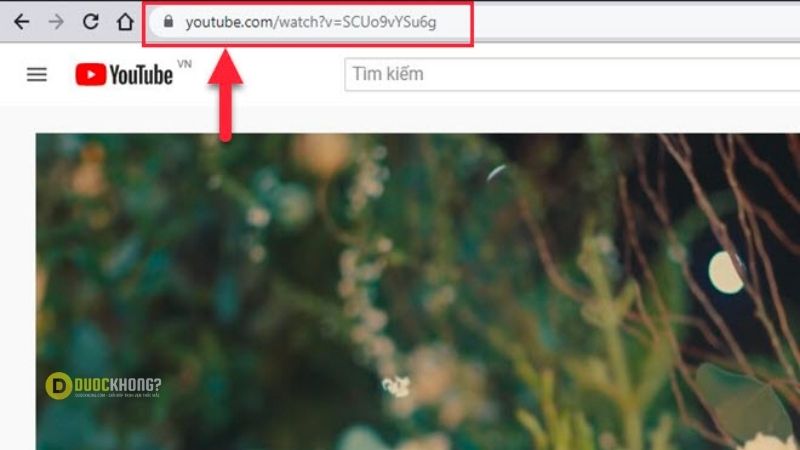
Ví dụ: Link gốc “https://www.youtube.com/watch?xyz…”, thêm dấu “.” thì đường link sẽ đổi thành “https://www.youtube.com./watch?xyz…” rồi nhấn “Enter”. Kết quả là video Youtube mới sẽ không hề xuất hiện các quảng cáo nữa.
Ưu điểm của cách này là dễ làm, hiệu quả ngay mà không cần cài thêm các phần mềm hay add on vào trình duyệt để chặn quảng cáo thêm nặng máy, tốn tài nguyên. Ngoài ra, khi bạn chuyển xem video khác thì quảng cáo cũng không xuất hiện ở các video đó nữa.
Sử dụng tiện ích chặn quảng cáo YouTube
Tiện ích Adblock Plus
Khi cài đặt Adblock Plus cho Youtube, bạn có thể chặn các quảng cáo, biểu ngữ không chỉ trên kênh Youtube mà còn chặn trên các trang ngoài Youtube.
- Tải Adblock cho Youtube Chrome tại đây: Adblock Plus
- Tải Adblock cho Youtube Firefox tại đây: Adblock Plus
Bước 1: Chúng ta tải và tiến hành cài đặt tiện ích Adblock Plus trên trình duyệt.

Bước 2: Khi bạn xem video trên trình duyệt thì trình quảng cáo của tiện ích Adblock Plus tự động chặn quảng cáo. Khi nhấn vào biểu tượng tiện ích bạn sẽ nhìn thấy số lượng nội dung bị chặn trên YouTube. Tiện ích còn hỗ trợ thêm chế độ chặn phần tử trên trang bằng cách nhấn vào Chặn phần tử.

Bước 3: Khi đó hiển thị giao diện để chúng ta nhấn chọn vào những phần tử trên trang muốn chặn. Những phần muốn chặn được khoanh vùng bằng màu vàng. Khi khoanh vùng xong chúng ta bỏ click chuột.
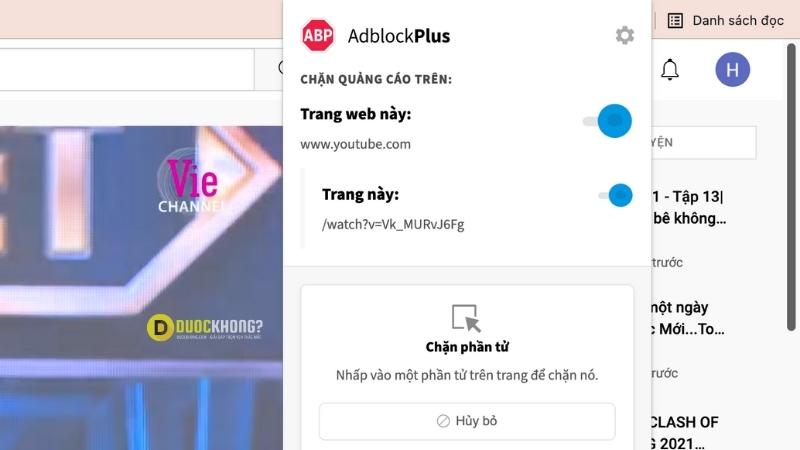
Hiển thị giao diện với bộ lọc phần tử mới trên YouTube, nhấn Thêm để thêm phần tử chặn.
Bước 4: Để kiểm soát lại các phần tử bị chặn trên YouTube, người dùng nhấn vào biểu tượng bánh răng cưa.

Bước 5: Hiển thị giao diện cài đặt của tiện ích, bạn nhấn vào mục Nâng cao.
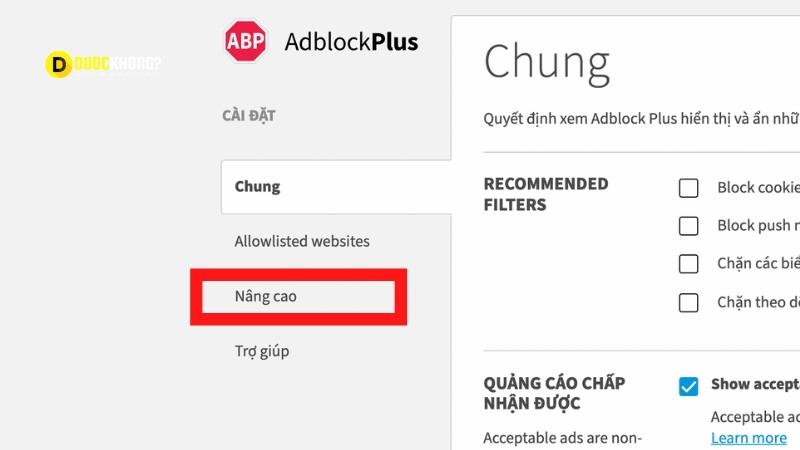
Nhìn sang nội dung bên phải tìm tới mục Danh sách lọc của tôi và sẽ thấy các mục chặn phần tử hiện đang có trên YouTube. Để xóa bạn chỉ cần tích chọn rồi nhấn nút Xóa bên dưới. Sau đó load lại YouTube để thay đổi được áp dụng.

Tiện ích Adblock for Youtube
Khi cài đặt Adblock cho Youtube, bạn có thể chặn các quảng cáo, biểu ngữ không chỉ trên kênh Youtube mà còn chặn trên các trang ngoài Youtube.
Dung lượng cài đặt so với Trình chặn quảng cáo cho Youtube thì có hơn một chút, tuy nhiên vẫn được cho là khá nhẹ – 60.45 KB.
Ứng dụng Adblock cho Youtube hiện đang được trên 9.000.000 người cài đặt, đánh giá trên 4 sao.
Bạn có thể tải và sử dụng nó miễn phí 100%.
Bước 1: Người dùng tải tiện tích Adblock cho Youtube tại đây: Adblock cho Youtube

Bước 2: Giao diện của Adblock for Youtube rất đơn giản và được kích hoạt sẵn trình chặn quảng cáo trên YouTube.
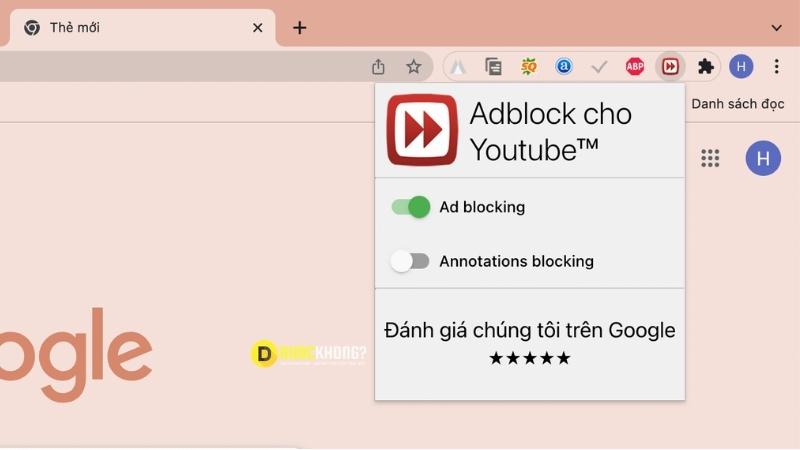
AdGuard Adblocker
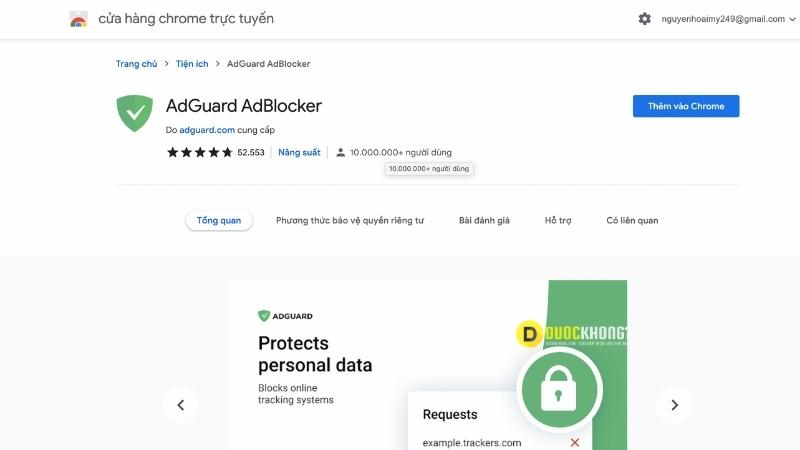
Tải AdGuard Adblocker tại đây: AdGuard Adblocker
Với dung lượng nặng hơn nhiều lần so với hai ứng dụng trên (5.71 MB), AdGuard Adblocker lại được nhiều người dùng hơn cả (tính đến nay con số đã trên 10.000.000 người cài đặt và sử dụng). Lượng đánh giá về ứng dụng này cũng rất tốt (xấp xỉ 5 sao) đủ để cho thấy rằng đây là một ứng dụng tiện ích thực sự.
AdGuard Adblocker có thể chặn quảng cáo trên nhiều nền tảng website không chỉ Youtube mà còn có cả Facebook và các mạng xã hội khác. Ứng dụng này có thể chặn được: quảng cáo video, pop-up, bài viết quảng cáo,…
Khi cài đặt AdGuard Adblocker, mọi thứ dường như trở nên nhẹ nhàng hơn rất nhiều bởi nó đã giúp bạn tăng tốc trong việc tải các website, chặn cả các phần mềm gián điệp độc hại, lừa đảo…
Ứng dụng rất dễ cài đặt và sử dụng. Cũng như hai ứng dụng trên, AdGuard Adblocker hoàn toàn miễn phí.
Tắt quảng cáo trên cài đặt YouTube
Bước 1: Chúng ta nhấn vào ảnh đại diện tài khoản YouTube rồi chọn Cài đặt trong danh sách hiển thị.

Bước 2: Chuyển sang giao diện tiếp theo bạn nhấn vào mục Phát lại và hiệu suất. Tiếp đến nhìn sang bên phải bạn bỏ tích tại tùy chọn Hiển thị thẻ thông tin trong video.
Cuối cùng nhấn Lưu ở bên dưới là xong.
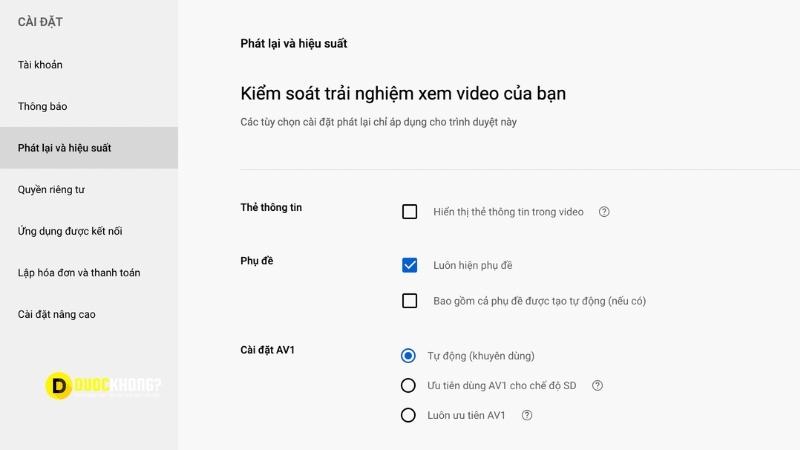
Kết luận
Trên đây là một số cách giúp bạn hạn chế, chặn quảng cáo trên YouTube đơn giản hiệu quả 2025 mà duockhong.com muốn chia sẻ đến các bạn. Với những cách này chắc chắn bạn sẽ không còn gặp phải tình trạng quảng cáo cắt ngang video khiến video bị gián đoạn.
Chúc các bạn thành công với những hướng dẫn trên đây của duockhong.com. Và đừng quên like & share hoặc click vào quảng cáo để ủng hộ chúng mình tiếp tục tìm hiểu thêm những kiến thức, thủ thuật hay ho khác nhé!
